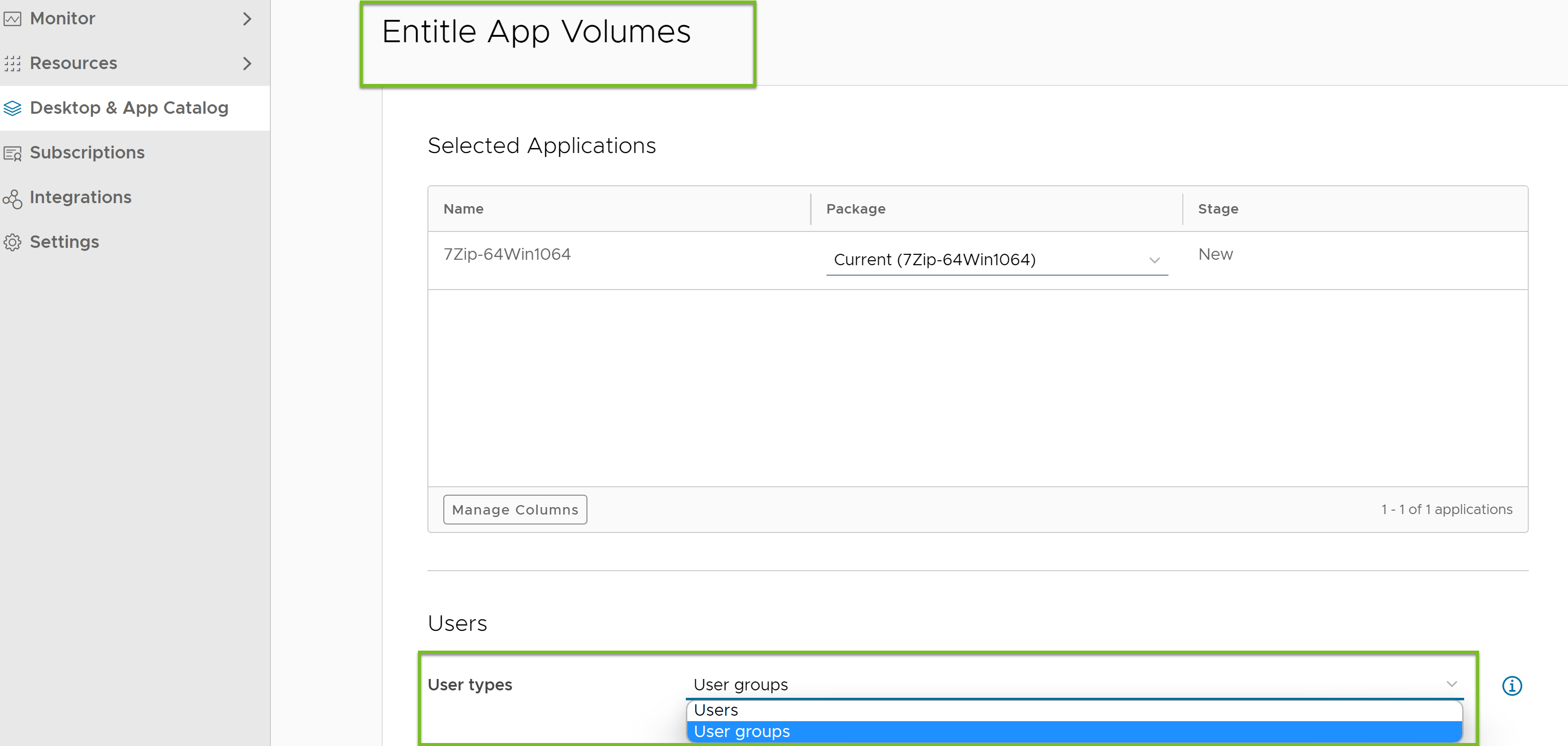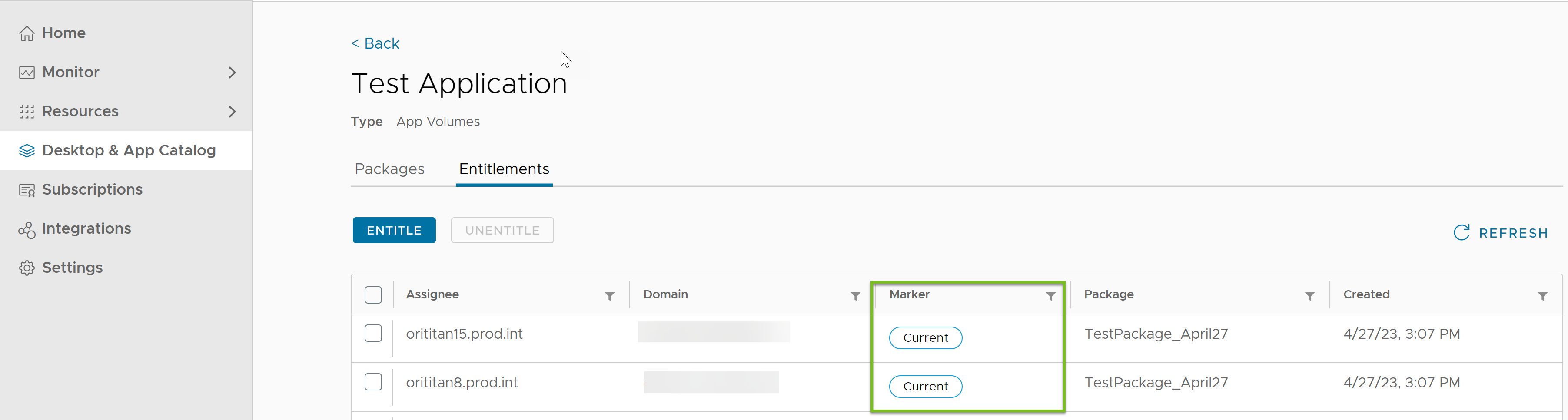Para enviar un paquete de aplicación de App Volumes a un usuario final, debe autorizar la aplicación a un usuario o grupo de usuarios.
- Una aplicación se puede autorizar para uno o varios usuarios o grupos de usuarios.
- Se puede crear una autorización en función de una versión de paquete específica o de un marcador de
CURRENTque aún no esté establecido en ningún paquete. Si elige el marcadorCURRENT; la aplicación estará autorizada para el usuario o el grupo de usuarios. Más adelante, cuando se crea un paquete para esta aplicación y se marcaCURRENT, el usuario o grupo de usuarios reciben este paquete.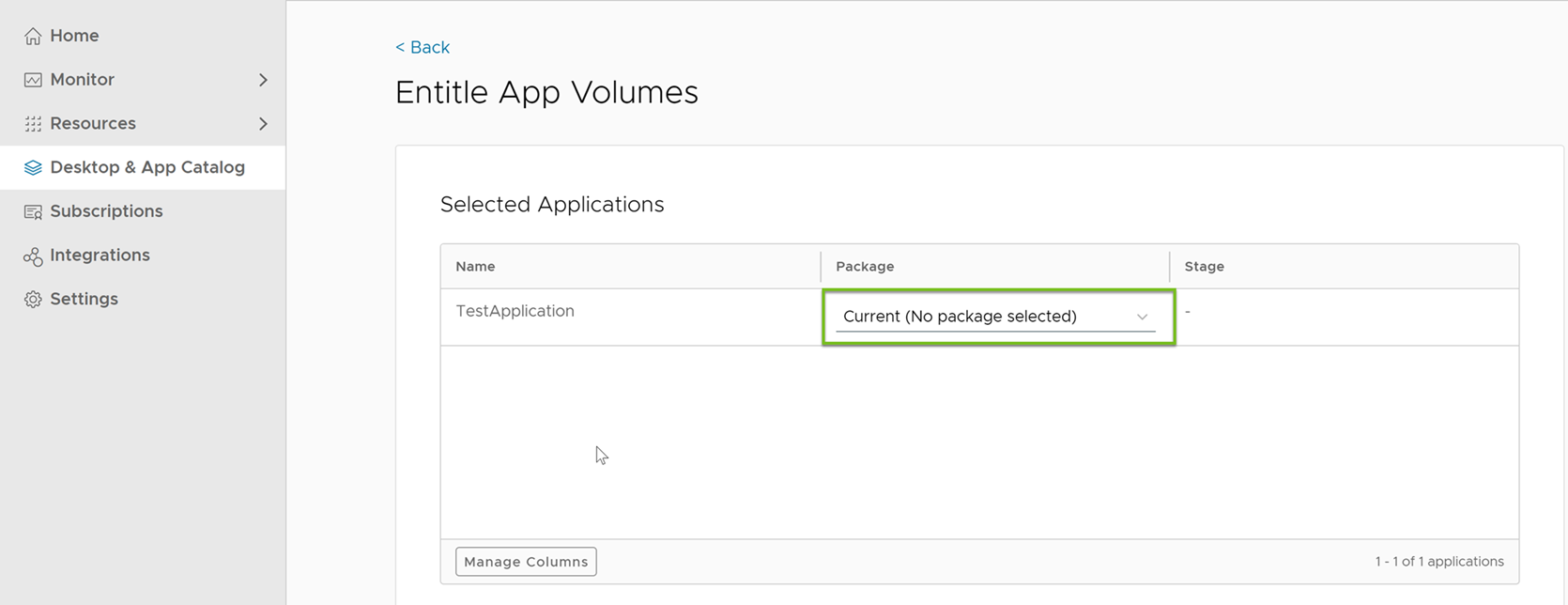
- En el caso de una autorización basada en marcadores, el usuario o el grupo de usuarios siempre recibe el paquete con la versión
CURRENT. Si el administrador establece el marcadorCURRENTen otro paquete, el usuario o el grupo de usuarios recibirá el nuevo paquete que tenga el marcadorCURRENTen el siguiente inicio de sesión. - Se puede autorizar una aplicación para un usuario o un grupo de usuarios, incluso si la aplicación no tiene ningún paquete.
Para que el paquete de aplicación se envíe al usuario o al grupo de usuarios, el estado del paquete debe ser Ready.
Requisitos previos
Un paquete tiene el estado Ready después de capturar una aplicación. Para obtener más información, consulte Capturar un paquete de aplicaciones de App Volumes mediante Horizon Cloud Service - next-gen.
Para poder crear una autorización de App Volumes, debe crear una asignación de escritorios VDI flotantes. Debido a las necesidades de procesamiento de los sistemas operativos Microsoft Windows 10 y Windows 11, esta asignación debe tener un modelo de escritorio recomendado por VMware que proporcione al menos 2 vCPU y 4 GB de RAM.